如果 Lion Server 有您想在 OS X Server(Mountain Lion)上重新建立的共享點和權限,請記下它們。
將資料和使用者從 Lion Server 移轉至 OS X Server(Mountain Lion)時,先前設定的共享點將不會保留。因此在移轉之前,請先記下任何現有的共享點。
如果 Lion Server 有您想在 OS X Server(Mountain Lion)上重新建立的共享點和權限,請記下它們。
請記錄共享點設定,包括哪些共享點適用於個人專屬目錄。您也可以在 Server app 的「檔案共享」區段拍攝設定的螢幕快照。
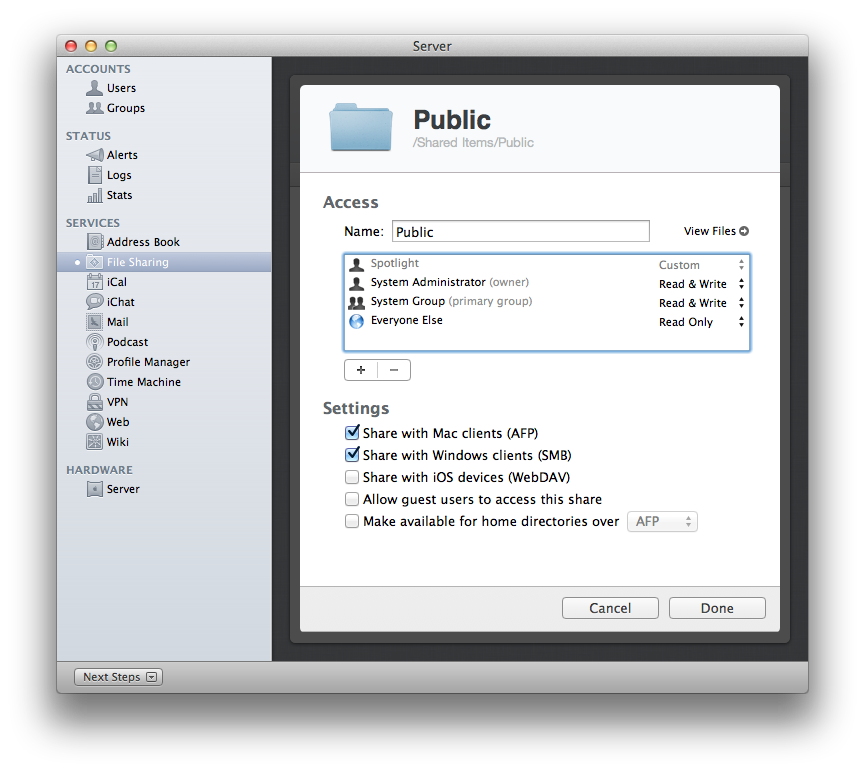
您也可以使用下列「終端機」指令檢視共享點:
若要檢視共享點和設定,請使用
sudo /usr/sbin/sharing -l
若要檢視共享點列表,請使用
/usr/bin/dscl . -list /SharePoints
若要檢視共享點的設定,請使用
/usr/bin/dscl . -read /SharePoints/SharePointName
... 其中 SharePointName 是共享點的名稱
完成從 Lion Server 到 OS X Server(Mountain Lion)的移轉作業後,請視需要重新建立共享點。若要建立共享點並設定權限:
開啟 Server app。
按一下「檔案共享」。
按一下「新增」按鈕(+)。
選取要共享的卷宗或檔案夾,然後按一下「選擇」。
從「共享點」列表選取卷宗或檔案夾,按一下齒輪選單,然後選擇「編輯共享點...」。
設定權限和存取權。
使用「設定」來設定共享點的共享方式。
按一下「完成」。
發佈日期: